iPhoneのTwitterアプリ、およびブラウザのTwitterにおいて、Twitter上の動画が本日より自動再生されるように設定が変更されました。
たしかに、わざわざタップして再生するよりは便利な気もしますが、この設定、困ったことに、デフォルトが【モバイルデータ通信とWi-Fiを使用】になっており、Twitterを良く使うユーザーだと、あっという間にモバイルデータ通信の上限をオーバー(パケ死)してしまう可能性があるんです。
いやはや恐ろしい。
という事で、本日はそんなTwitterアプリの動画自動再生機能を【Wi-Fiのみ使用】もしくは【動画を自動再生しない】に変更する設定方法を解説しておきます。Twitterユーザーの皆さんは要確認ですよ!
ちなみに、Android版のTwitterアプリでも後日対応予定だとか。
Twitterアプリの動画自動再生機能を【Wi-Fiのみ使用】もしくは【動画を自動再生しない】に変更する設定方法
Twitterアプリの動画自動再生機能を【Wi-Fiのみ使用】もしくは【動画を自動再生しない】に変更する設定方法を解説していきます。
まずはiPhoneの【Twitter】アプリを起動し、【アカウント】から【設定アイコン】をタップ。次に表示された【設定】を選択。
【設定】が開いたら 【動画を自動再生】をタップ。
初期では【モバイルデータ通信とWi-Fiを使用】になっているので、これを【Wi-Fiのみ使用】か【動画を自動再生しない】に変更しておきましょう。
設定が完了したら、右上の戻るボタンで戻ればOK。
ブラウザ上のTwitterで動画自動再生機能を停止する方法
続いて、ブラウザのTwitterで動画の自動再生機能を停止する方法も簡単にご紹介しておきます。
プロフィールアイコンをクリックし、ドロップダウンメニューから【設定】を選択。【ユーザー情報】 セクションで、【動画ツイート】 の横の動画を自動再生 をオフにします。
以上、Twitterユーザーの皆さんは、ぜひ一度設定を確認しておいてくださいね!


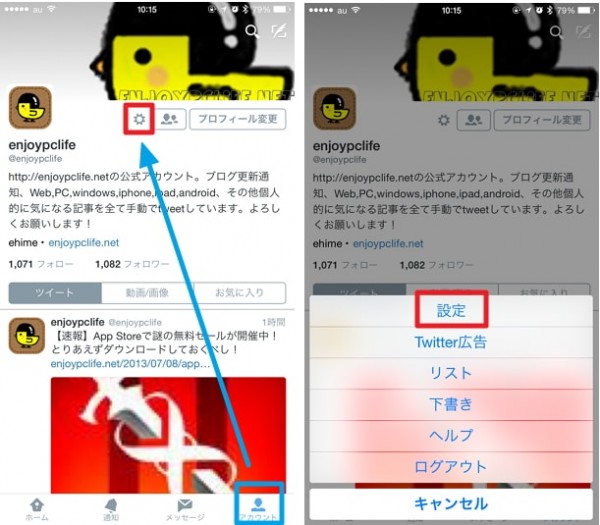
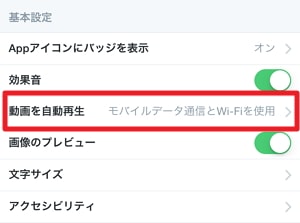



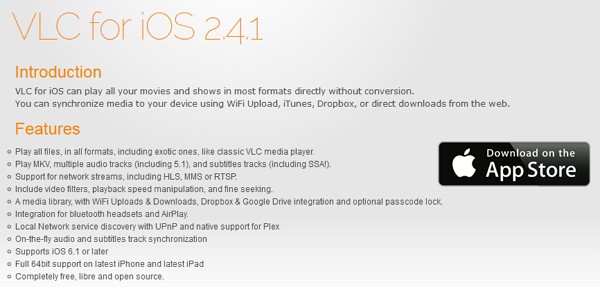


コメント